Как сделать схему данных в access
Обновлено: 07.07.2024
Структура реляционной базы данных в Access задается схемой данных, которая имеет иерархическую структуру и называется канонической реляционной моделью предметной области.
Схема данных графически отображается в отдельном окне, в котором таблицы представлены списками полей, а связи – линиями между полями разных таблиц.
При построении схемы данных Access автоматически определяет по выбранному полю тип связи между таблицами. Если поле, по которому нужно установить связь, является уникальным ключом как в главной таблице, так и в подчиненной, Access устанавливает связь типа один к одному. Если поле связи является уникальным ключом в главной таблице, а в подчиненной таблице является не ключевым или входит в составной ключ, Access устанавливает связь типа один ко многим от главной таблицы к подчиненной.
Кроме указанных типов связей в Access существуют связи - объединения, обеспечивающие объединение записей таблиц не по ключевому полю, а в следующих случаях:
− связываемые записи в обеих таблицах совпадают (связи устанавливаются по умолчанию);
− для всех записей первой таблицы, для которых отсутствуют связи со второй таблицей, устанавливаются связи с пустой записью второй таблицы;
− для всех записей второй таблицы, для которых отсутствуют вязи с первой таблицей, устанавливаются связи с пустой записью первой таблицы.
При создании схемы данных пользователь включает в нее таблицы и устанавливает связи между ними. Причем для связей типов один к одному и один ко многим можно задать параметр, обеспечивающий целостность данных, а также автоматическое каскадное обновление или удаление связанных записей. Обеспечение целостности данных означает выполнение для взаимосвязанных таблиц следующих условий корректировки базы данных:
− в подчиненную таблицу не может быть добавлена запись, для которой не существует в главной таблице ключа связи;
− в главной таблице нельзя удалить запись, если не удалены вязанные с ней записи в подчиненной таблице;
− изменение значений ключа связи главной таблицы должно приводить к изменению соответствующих значений в записях подчиненной таблицы,
− связываемые поля имеют одинаковый тип данных, причем имена полей могут быть различными;
− обе таблицы сохраняются в одной базе данных Access;
− главная таблица связывается с подчиненной по первичному простому или составному ключу (уникальному индексу) главной таблицы.
Если для выбранной связи обеспечивается поддержание целостности, то можно задать режимы каскадного обновления и удаления связанных записей.
В режиме каскадного обновления связанных записей при изменении значения в поле связи главной таблицы Access автоматически изменит значения в соответствующем поле в подчиненных записях.

В практикуме подробно описывается алгоритм действий по созданию связей между таблицами в рамках одной базы данных (программное обеспечение - Microsoft Access 2007). Он рассчитан на 25 минут и входит в состав урока по освоению новых умений в работе с базами данных.

Описание разработки
1. Создайте новую базу данных в программе Microsoft Access 2007.
2. В новой базе данных создайте три таблицы: Заказы, Автомобили, Клиенты
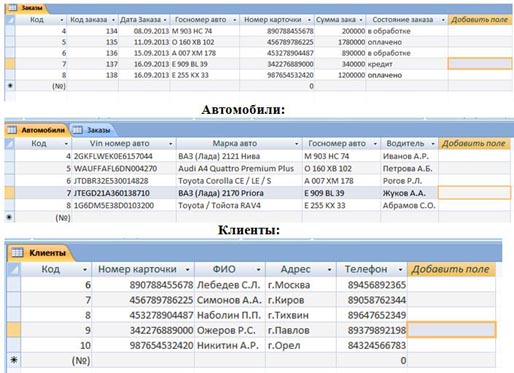
5. Посмотрите на добавленные таблицы и найдите одинаковые поля (кроме поля Код):
ЗАДАНИЕ НА ПОВТОРЕНИЕ: к каждой из созданных таблиц создайте Форму, Отчет и Запрос по трем первым полям.
СУБД MS Access позволяет строить схему базы данных и автоматически поддерживает первичные и внешние ключи.
Схема базы данных (или просто схема данных) является графическим образом БД. В ней определяются и запоминаются связи между таблицами. Это позволяет Access автоматически использовать связи при конструировании форм, запросов, отчетов. Схема данных отображается в специальном окне Схема данных, где таблицы представлены списками полей, а связи - линиями между полями в связанных таблицах (рис. 3).

Рис. 3. Схема БД Студент
Создать схему данных можно двумя способами.
Первый способ предполагает наличие нормализованных таблиц, связывание которых осуществляется в окне Схема данных. Создание схемы данных начинается с размещения в окне всех таблиц, которые должны быть включены в схему. Далее можно приступать к определению попарных связей между ними.
Устанавливая связи между парой таблиц, надо выделить в главной таблице уникальное ключевое поле (ПК в каждой таблице отображается жирным шрифтом), по которому устанавливается связь. Далее при нажатой левой кнопке мыши это поле перетаскивается на соответствующее поле подчиненной таблицы. Если устанавливается связь по составному ключу, то необходимо выделить все поля, входящие в составной ключ главной таблицы, и перетащить их на одно из полей связи в подчиненной таблице.
Второй способ - получение схемы данных из одной ненормализованной таблицы с помощью Мастера анализа таблиц.
Ненормализованные таблицы содержат поля с повторяющимися значениями. Для таких таблиц расходуется дополнительная память, не может быть обеспечен однократный ввод и корректировка данных в полях с повторяющимися значениями, велика вероятность возникновения ошибок.
С помощью Мастера анализа таблиц Access позволяет автоматически или вручную выполнить анализ таблицы и разделить ее на несколько взаимосвязанных таблиц, в которых данные не будут дублироваться. Для полученных таблиц Мастер анализа таблиц создает схему данных, в которой устанавливаются связи 1:М и определяются параметры обеспечения целостности. После процедуры анализа для исходной таблицы будут получены нормализованные взаимосвязанные таблицы.
Однако Мастер анализа таблиц далеко не во всех случаях может правильно выделить повторяющиеся данные в отдельную таблицу. При работе с Мастером предусматривается интерактивное участие пользователя в корректировке предложений по разделению таблицы.
3. РАБОТА С ДАННЫМИ В ОДИНОЧНЫХ ТАБЛИЦАХ. КОНСТРУИРОВАНИЕ ПРОСТЫХ ЗАПРОСОВ
РЕЖИМЫ РАБОТЫ С ОДИНОЧНЫМИ ТАБЛИЦАМИ
В Access существуют четыре режима работы с таблицами: режим Таблицы, режим Конструктора, режим Сводной таблицы и режим Сводной диаграммы.
В режиме Таблицы осуществляется работа с данными, находящимися в одиночной таблице БД: просмотр, редактирование, добавление, сортировка и т.п.
В режиме Конструктора создается или модифицируется структура таблицы, то есть задаются имена полей, их типы, описание, свойства и другие параметры.
В режимах Сводной таблицы и Сводной диаграммы удобно выполнять анализ данных, динамически изменяя способы их представления.
Существует также дополнительный режим - Предварительный просмотр, который позволяет увидеть расположение данных на листе перед осуществлением печати таблицы.
3.2 ПОНЯТИЕ ЗАПРОСА В СУБД.
ОСНОВЫ РАЗРАБОТКИ ЗАПРОСОВ
Одним из основных инструментов обработки данных в СУБД являются запросы. Запросы позволяют выбрать необходимые данные из одной или нескольких взаимосвязанных таблиц, произвести вычисления и получить результаты в виде таблицы. Через запрос можно производить обновление данных в таблицах, добавление и удаление записей. Последовательное выполнение ряда запросов дает возможность решать достаточно сложные задачи, не прибегая к программированию.
Студентов ГБПОУ РО "ГСТ" для специальности 09.02.07 Информационные системы и программирование

1. Общие свойства поля.
Тип элемента управления — свойство, которое задается на за¬кладке Подстановка в окне конструктора таблиц. Это свойство оп¬ределяет, будет ли отображаться поле в таблице и в какой форме — в виде поля, списка или поля со списком. Таким образом, опреде¬ляется вид элемента управления, используемого по умолчанию для отображения поля.
Если для поля выбран тип элемента управления Список или Поле со списком, то на закладке Подстановка появляются дополни¬тельные свойства, которые определяют источник данных для строк списка и ряд других характеристик списка.
Если при определении типа поля был выбран Мастер подстано¬вок, то значения свойств на закладке Подстановка будут заполнены мастером.
2. Определение первичного ключа
Уникальный (первичный) ключ таблицы может быть простым или составным, включающим несколько полей. Для определения ключа выделяются поля, составляющие ключ, и на панели инстру¬ментов нажимается кнопка ключевое поле или выполняется команда Правка|ключевое поле.
3. Сохранение таблицы
После определения структуры таблицы ее надо сохранить. Для этого используется команда Файл|сохранить или кнопка панели ин¬струментов Сохранить. В окне Сохранение вводится имя таблицы.
После сохранения таблицы делается доступным режим таблицы, позволяющий перейти ко второму этапу создания таблицы — созда¬нию записей. Переход осуществляется нажатием кнопки Представ¬ление таблицы на панели инструментов таблиц.
В режиме таблицы можно вводить в таблицу новые записи, заполняя ее поля.
При заполнении таблиц со связями и вводе записей в подчи¬ненную таблицу необходимо отслеживать наличие записей с вводи¬мыми значениями ключевых полей в главной таблице.
4. Схема данных в Access
• связываемые записи в обеих таблицах совпадают (связи уста¬навливаются по умолчанию);
• для всех записей первой таблицы, для которых отсутствуют связи со второй, устанавливают связи с пустой записью вто¬рой таблицы;
• для всех записей второй таблицы, для которых отсутствуют связи с первой, устанавливают связи с пустой записью первой таблицы.
5. Обеспечение целостности данных
6. Первоначальное создание схемы данных
Для выделения нескольких таб¬лиц надо, держа нажатой клавишу , щелкнуть на всех таблицах, переносимых в схему. После включения всех нужных таблиц в схему данных надо нажать кнопку Закрыть.
В результате в окне Схе¬ма данных будут представлены все включенные таблицы со списком своих полей. Для установления связи между парой таблиц в схеме данных надо выделить в главной таблице уникальное ключевое поле, по которому устанавливается связь.
При составном ключе связи в окне Связи необходимо для каж¬дого ключевого поля главной таблицы — Таблица|3апрос — выбрать соответствующее поле подчиненной таблицы, названной Связанная таблица|3апрос.
После задания параметра це¬лостности можно в окне Связи отметить каскадное обновление свя¬занных полей или каскадное удаление связанных записей.
После установления связей между таблицами получим схему дан¬ных в окне Схема данных. Перемещения и изменения размеров таб¬лиц осуществляется принятыми в операционной системе Windows способами.
Проверка работоспособности схемы данных осуществляется при конструировании форм, запросов, отчетов и при их использовании, а также при непосредственной работе с таблицами.
7. Модификация структуры базы данных
К модификации структуры базы данных относятся изменения структуры отдельных таблиц и схемы данных. Все изменения струк¬туры таблиц производятся в режиме конструктора таблиц.
Изменения полей, которые не являются ключами или полями связи
Состав и последовательность, а также тип данных, свойства или имена этих полей можно изменять независимо от наличия связей таблицы с другими таблицами базы данных. Однако, если преобра¬зования недопустимы, попытка изменения типа данных может при¬вести к потере данных.
Изменение или удаление ключевого поля
Для загруженной и несвязанной таблицы при попытке изменить свойства или удалить ключевое поле система предупреждает о воз¬можности потери данных при удалении ключа. Если, например, удаляется поле в составном ключе, с других полей этого ключа бу¬дет снят признак ключа.
Для отказа от определения первичного ключа в таблице доста¬точно нажать кнопку ключевое поле или удалить индекс ключа в окне Индексы после нажатия соответствующей кнопки на панели инструментов. Если требуется изменить ключ таблицы, которая имеет связи с другими таблицами, то необходимо предварительно разорвать связи.
Изменения, сделанные в структуре таблиц, автома¬тически не переносятся системой в использующие их формы, за¬просы и отчеты.
Изменение схемы данных
При модификации схемы данных осуществляется изменение со¬става ее таблиц — удаление, добавление таблиц и изменение связей.
Необходимость в изменении связей возникает, в частности, при изменении ключей в таблицах. Изменение ключа по составу, по типу и размеру его полей не может производиться до тех пор, пока не удалены связи таблицы в схеме данных.
При изменении типа данных для не ключевых полей, но задей¬ствованных в связях таблицы, также предварительно необходимо удалить эти связи в схеме данных.
Для внесения изменений в схему данных необходимо закрыть все таблицы и выполнить команду Сервис|Схема данных или нажать кнопку Схема данных на панели инструментов.
Добавление таблиц выполняется при нажатии кнопки Добавить таблицу. В окне Добавление таблицы надо выделить нужную таблицу и нажать кнопку Добавить.
Удаление таблицы из схемы данных осуществляется переходом в окно Схема данных. В этом окне надо удалить связи таблицы и при отмеченной таблице выполнить команду Правка|Удалить или нажать клавишу .
Удаление связи осуществляется, если связь отметить щелчком мыши, нажать правую кнопку мыши, вызывающую контекстное меню, а затем выполнить команду Удалить связь. Помеченную связь можно также удалить по команде Правка|Удалить или клавишей
Изменение параметров связи выполняется командой Связи|Изменить связь или соответствующей командой контекстного меню.
Читайте также:

